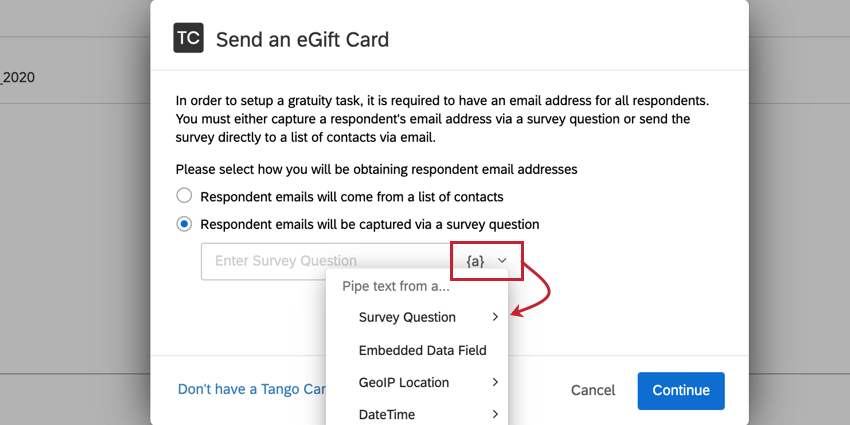Incentivi per singola istanza
Informazioni sugli incentivi per singola istanza
Gli incentivi sono un ottimo modo per aumentare il coinvolgimento dei rispondenti e migliorare i tassi di risposta. Come suggerisce il nome, gli incentivi a istanza singola sono impostati solo per un sondaggio alla volta. Consentono di premiare i partecipanti al sondaggio.
Attualmente è possibile aggiungere incentivi al proprio sondaggio integrandosi con:
- Premi BHN
- Programma Tango Card di Rewards Genius.
Attività BHN
BHN Rewards (precedentemente noto come Rybbon) vi aiuta a premiare i partecipanti ai sondaggi con incentivi. Per utilizzare l’integrazione Qualtrics-BHN, selezionate l’attività Premi BHN quando impostate il flusso di lavoro. È possibile fare clic sull’icona delle informazioni sull’attività per visualizzare la documentazione di supporto e le informazioni di contatto per ottenere assistenza.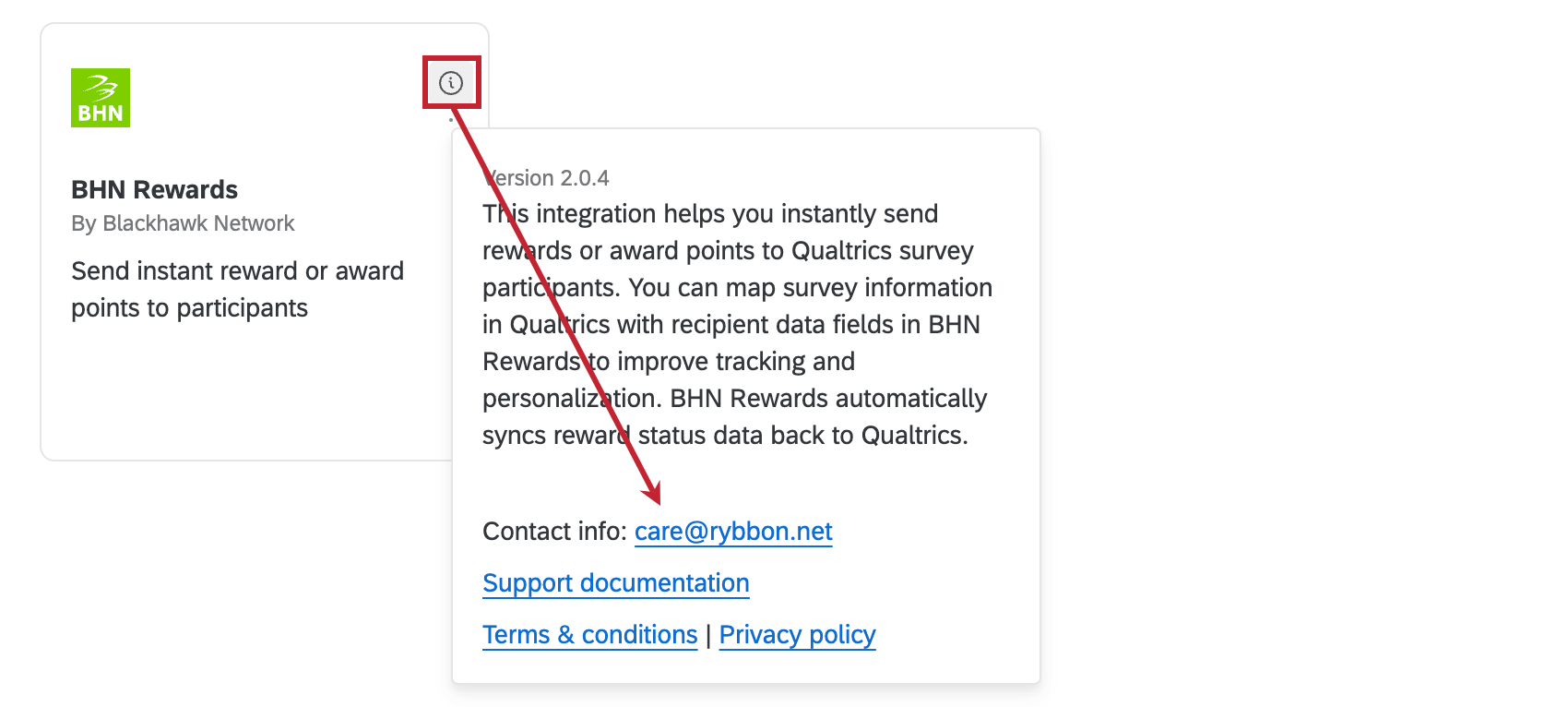
Per ulteriori informazioni sull’impostazione dell’integrazione Qualtrics-BHN, consultate questa pagina di supporto BHN.
Attività Tango Card
Impostazione in Tango
La Tango Card con Rewards Genius è un ottimo modo per creare incentivi per i partecipanti. Tuttavia, prima di impostarlo in Qualtrics, è necessario eseguire alcuni passaggi in Tango. Per ulteriori informazioni, visitate la pagina di integrazione di Qualtrics di Tango.
Impostazione in Qualtrics
- Passare alla scheda Flussi di lavoro.

- Fare clic su Crea un flusso di lavoro.
- Evento: stabilire se l’e-mail deve essere inviata in base a una pianificazione o a un evento. Per ulteriori informazioni, visitate le pagine collegate. Di solito, il flusso di lavoro viene avviato con un evento di risposta al sondaggio per iniziare il flusso di lavoro quando viene inviata una nuova risposta.
- Fare clic sul segno più ( + ) e quindi su Aggiungi una condizione per impostare le condizioni di invio dell’e-mail.
 Consiglio Q: Questo passaggio determina le serie di condizioni in cui un rispondente riceve un incentivo, quindi è importante impostarlo correttamente. Se volete che tutti i rispondenti ricevano un incentivo, non ponete una serie di condizioni.
Consiglio Q: Questo passaggio determina le serie di condizioni in cui un rispondente riceve un incentivo, quindi è importante impostarlo correttamente. Se volete che tutti i rispondenti ricevano un incentivo, non ponete una serie di condizioni. - Fare clic sul segno più ( + ) e poi su Aggiungi un’attività.

- Selezionare la scheda Tango come attività.
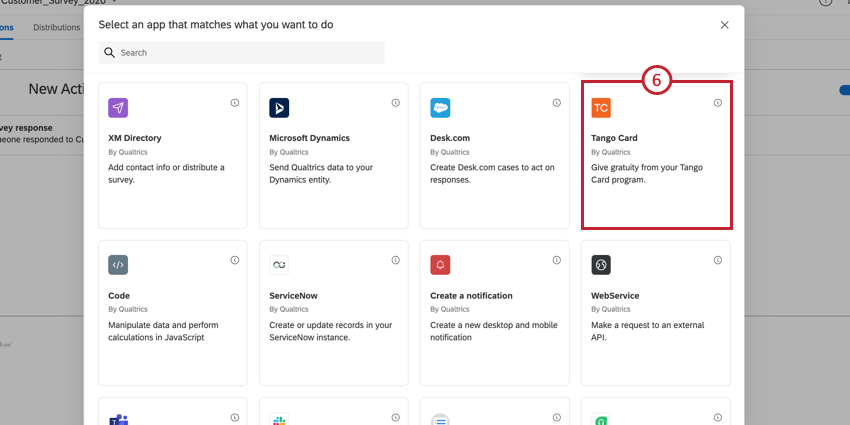
- Selezionare se le e-mail dei rispondenti proverranno da un elenco di contatti (cioè se si è inviato il sondaggio via e-mail, se si sono usati collegamenti personali o se si è usato un autenticatore) o se le e-mail dei rispondenti saranno acquisite tramite una domanda del sondaggio (cioè se si chiede l’indirizzo e-mail nel sondaggio).
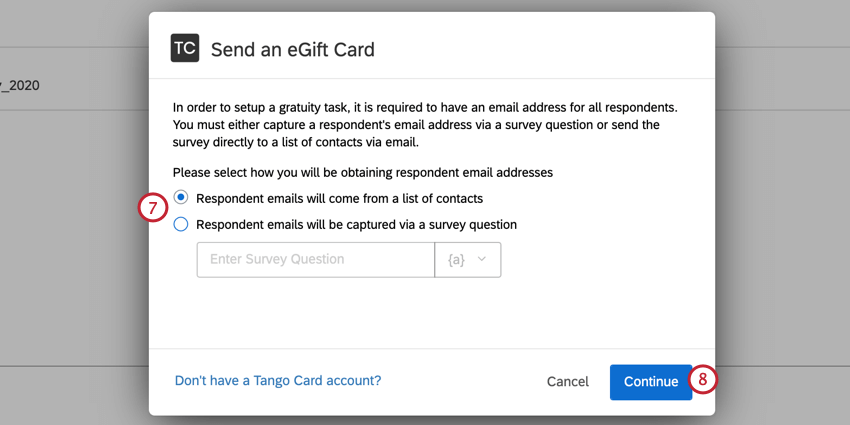
- Fare clic su Continua.
- Inserire l’ID del programma di incentivazione Tango Card. Leggete le istruzioni per aiutarvi a trovarlo nel vostro account Tango.
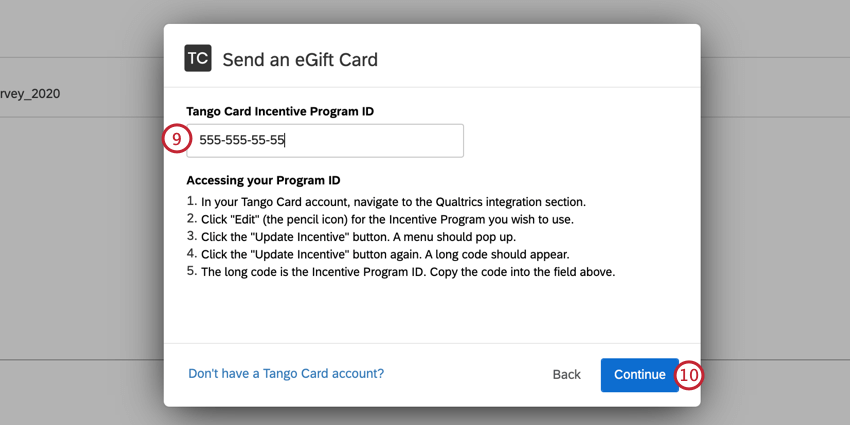
- Fare clic su Continua.
- Verrà visualizzata una schermata di conferma dei dati della carta Tango. Fare clic su Fine per confermare la correttezza dell’impostazione.